在 windows 11 系统中,长时间使用后难免会积累不少安装包,这些无用的文件不仅占用空间,还会影响系统的运行效率。想要删除这些安装包,却不知该如何操作?别着急,接下来 php小编草莓就来详细讲解如何删除 windows 11 系统中的无用安装包,帮助大家释放磁盘空间,提升系统运行效率。
操作方法系统安装包是可以删除的,用来储存Windows下载更新包的目录是C:WindowsSoftwareDistributionDownload,把这个目录下的文件全部删除就行。当然采用磁盘清理也是可以的实现的。
不少用户发现找不到磁盘清理,事实上,磁盘属性中的“磁盘清理”已经被“存储使用”所取代。根据微软的说法,当没有足够的磁盘空间来确保系统以最佳状态运行时,存储感知就会运行。旧版本的磁盘清理工具现在转移到设置中的“系统-存储-清理建议-临时文件”页面,条目与以前相似。
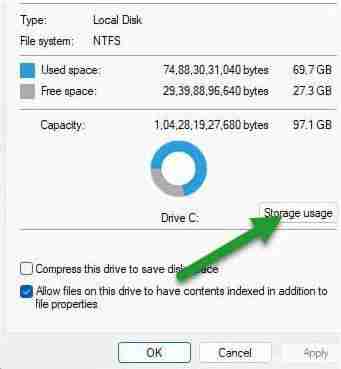
用户如果想要进行磁盘清理就按照以下操作就可以了:
点storage usage,会自动打开设置界面,然后点你要清理的磁盘,等待扫描,再点临时文件,勾选要清理的文件,再点清理就好了。
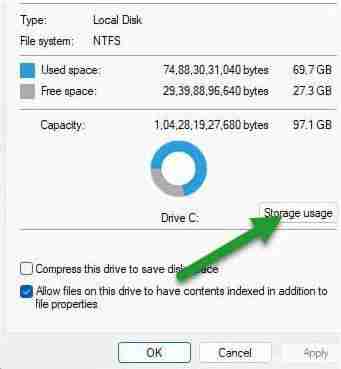
以上就是电脑无用安装包怎么删除 win11系统删除系统更新安装包的方法教程的详细内容,更多请关注资源网之家其它相关文章!







发表评论:
◎欢迎参与讨论,请在这里发表您的看法、交流您的观点。